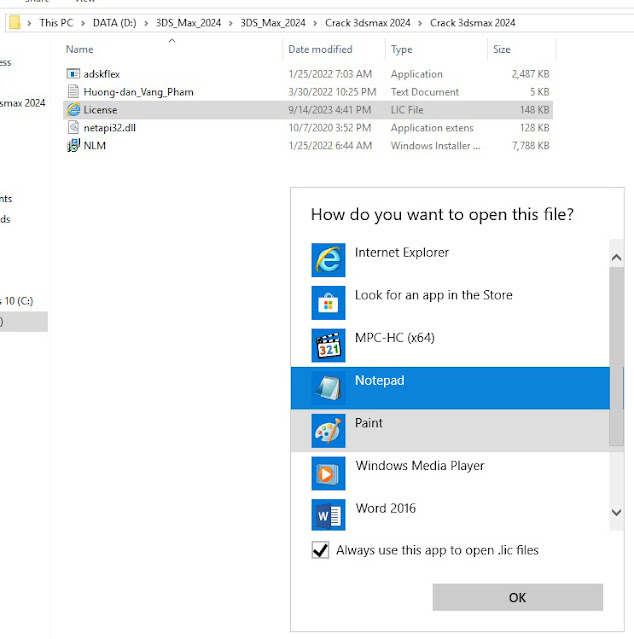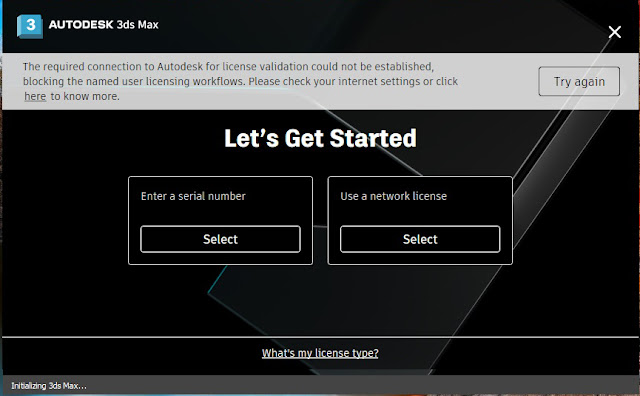Hướng dẫn cài đặt 3dsmax 2024
tháng 9 12, 2023 |
Cấu hình tối thiểu để cài đặt 3ds max 2024.
Máy tính của các bạn cần đáp ứng đủ yêu cầu sau :
- Hệ điều hành : Windows 10/11
- Bộ xử lý : Intel i7 hoặc tương đương.
- RAM : Khuyến nghị 16GB trở lên.
- Card đồ họa : NVIDIA Quadro P400 hoặc tương đương. Hỗ trợ DirectX 11
- Dung lượng đĩa cứng trống : 120 GB trở lên.
HƯỚNG DẪN CÀI ĐẶT 3DSMAX 2024
Bước 1: Download 3dsmax 2024
Bước 2: Ngắt kết nối internet và tắt phần mềm diệt virut trước khi giải nén
Bước 3: Chạy File Setup lên
Chọn I agree to the Terms of Use
Click NEXT
Click Install
Quá trình cài đặt 3dsmax 2024 hơi lâu nha
Click Restart để khởi động máy tính lại
HƯỚNG DẪN CÀI CRACK 3DSMAX 2024
Crack 2024 hơi khó các bạn làm theo đúng hướng dẫn nhé !
Bước 1: Giải nén file Crack 3dsmax 2024 ra --> Chạy file NLM --> Click NEXT
Click NEXT
Click NEXT
Click Install
Click Finish
Bước 2: Tắt Service Autodesk Desktop Licensing Service
- Click vào nút tròn kế bên Start --> gõ ServiceTìm Autodesk Desktop Licensing Service
- Chuột phải vào nó --> chọn Stop ( Không tắt cửa sổ Service đi nha )
Vào thư mục Crack 3dsmax 2024 --> Copy file adskflex
Vào C:\Autodesk\Network License Manager --> Dán nó vào đây
Click Replate the file in the destination
Quay lại Service Autodesk Desktop Licensing Service --> Chuột phải --> Chọn Start
Bước 3: Trở lại thư mục Crack 3dsmax 2024 --> Copy file netapi32
Vào đường dẫn C:\Program Files (x86)\ Common Files\ Autodesk Shared\ AdskLicensing\ Current\ AdskLicensingAgent
Dán file vào đây --> Chọn Continue
Bước 3: Sửa file License
Vào lại thư mục Crack 3dsmax 2024 --> Chuột phải vào file License --> Chọn Open withClick More apps
Chọn mở bằng Notepad --> Click OK
Cửa sổ Note sẽ hiện thị ra như hình dưới
Mở phần mềm LMTOOLS Utility ngoài Desktop ( đã cài ở Bước 1 )
- Copy tên trong mục Computer/ Hostname ( 1 ) và Ethenet ( 2) ( tùy vào máy mà sẽ hiện thị tên khác nhau nhé )Vào File --> Chọn Save
Copy file License
Vào đường dẫn C:\Autodesk\Network License Manager --> Dán vào đây
Bước 4: Thiết lập các thông số như sau ( Làm cận thận từng bước )
Quay lại LMTOOLS Utility+ Mục Service name: điền “Autodesk‘ vào ( 1)
+ Mục Path to the lmgrd.exe file: Chọn đến file C:\Autodesk\Network License Manager\lmgrd.exe ( 2 )
+ Mục Path to the license file: Chọn đến file C:\Autodesk\Network License Manager\lic.dat ( 3 )
+ Mục Path the debug log file: để mặc định không cần sửa
--> Check vào ô User Services ( 4 ) --> Sau đó Check vào ô Start Service at Power Up ( 5 )

 Home
Home